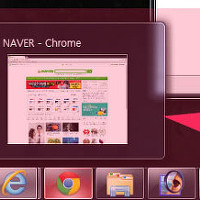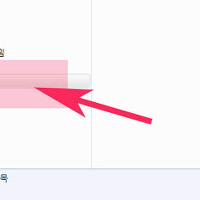윈도우7 내컴퓨터 사용자이름 변경 및 바꾸기방법
안녕하세요. 오늘은 윈도우7에서 내컴퓨터의 사용자 이름 변경방법에 대해서 알아보겠습니다.
윈도우는 컴퓨터에 닉네임처럼 이름을 붙일수 있는 사용자계정이라는것을 사용하고 있습니다.
사용자계정은 영문을 포함한 한글로 사용할수 있으며 네트워크상에서도 사용되고 있습니다.
컴퓨터 사용자이름 변경방법은 매우 간단하며 여러대의 컴퓨터를 사용할경우 이름을 지정하면 구분하기가 매우 쉬워집니다.
그럼 윈도우7 내컴퓨터 사용자 계정 변경방법에 대해서 설명하겠습니다.
1. 캐논 프린터,복합기 드라이버 제품명 찾는방법
2. 무료 데이터 파일 복구 프로그램 undelete 360 한글판 사용방법 (메모리,하드)
3. 세이코 알바 AF8M71X 리뷰 및 오픈케이스(시계)
1.먼저 윈도우 로그인시 사용되는 사용자이름을 변경하는 방법부터 알아보겠습니다.
시작메뉴를 클릭하면 위와같이 우측상단에 사용자이름과 그림이 보일것입니다.
사용자이름을 클릭합니다.

2. 계정변경메뉴가 새창으로 나오면 계정이름변경을 눌러주세요.
보안을 위해 암호를 설정하고싶으면 하단에 암호 만들기를 이용해주시면 됩니다.
또한 자신의 프로필아이콘을 변경하고 싶을때도 하단에 사진변경을 이용하여 변경해주시면 됩니다.
3.이번에는 네트워크상에 표시되는 컴퓨터이름을 변경해보도록 하겠습니다.
제어판의 시스템을 열어주세요.
만약 위와같이 제어판이 안보일경우 제어판 우측상단에 보기기준에서 작은아이콘으로 변경해주시면 됩니다.
4. 시스템창이 열리면 좌측에 고급 시스템설정을 눌러주세요.
시스템 속성창이 새로 나오게 됩니다. 그리고 상단탭에서 컴퓨터이름을 클릭합니다.
5. 마지막으로 하단에 변경을 눌러줍니다.
컴퓨터이름/도메인 변경탭이 새로나오면 상단에 컴퓨터이름이 있습니다.
여기서 컴퓨터이름을 변경해주시면 네트워크상에서 보이는 내컴퓨터의 이름이 변경됩니다.
이상으로 윈도우7 내컴퓨터 사용자이름 변경 및 바꾸기방법을 마치겠습니다.
'컴퓨터팁 > 윈도우' 카테고리의 다른 글
| 윈도우7 빌드넘버 번호 확인하는 방법 (0) | 2014.09.14 |
|---|---|
| 윈도우7 시스템 복원 복구모드 해결 및 자동진입방법 (0) | 2014.09.13 |
| 윈도우 regedit 레지스트리 편집기 실행 방법 (0) | 2014.09.07 |
| 윈도우 MSCOMCTL.OCX 오류 에러 손상 해결방법 (0) | 2014.07.30 |
| 윈도우7 작업표시줄 섬네일 썸네일 미리보기 속도조절방법 (0) | 2014.07.29 |
| 윈도우 탐색기 폴더 확장 및 펼치기 방법 (0) | 2014.07.23 |
| 윈도우7 관리자계정 administrator 활성화 방법 (0) | 2014.07.23 |
| 윈도우7 폴더 파일 공유 및 네트워크 설정 방법 (0) | 2014.06.09 |
| 윈도우7 8 탐색기 시작 폴더 위치 지정 및 바로가기 변경방법 (0) | 2014.06.09 |
| 윈도우7 인터넷 속도 제한 헤제 및 푸는법 빠르게 하기 (0) | 2014.05.13 |